Máy tính hệ điều hành win 7 của bạn bị lỗi loa không nghe được nhưng bạn không biết nguyên nhân do đâu và cách khắc phục như thế nào. Điện lạnh Anh Thắng chúng tôi xin giới thiệu đến bạn cách khắc phục lỗi loa không nghe được win 7 nhanh chóng tại nhà.

1- Nguyên nhân khiến loa laptop không nghe được win 7
– Máy chưa kích hoạt Playback Devices: Người dùng có thể vô tình bấm lệnh tắt thiết bị khiến laptop bị mất âm thanh. Tuy nhiên bạn không cần quá lo lắng, bạn có thể nhấp chuột phải vào biểu tượng loa trên thanh tác vụ của máy, chọn thiết bị phát để kiểm tra. Loa sẽ được kích hoạt nếu có màu xanh lam.
– Do xung đột phần mềm khiến laptop bị mất âm thanh.
– Laptop khi sử dụng trong một thời gian dài có thể một vài bộ phận của loa máy bị lỗi dẫn đến mất tiếng.
– Có thể người dùng chưa bật loa cho máy hoặc giắc cắm lỏng, âm lượng loa đang được chỉnh ở mức quá nhỏ

2- Cách khắc phục lỗi loa không nghe được win 7 đơn giản
Dưới đây là các cách khắc phục lỗi loa không nghe được win 7 mà chúng tôi muốn chia sẻ đến bạn:
2.1- Kiểm tra hệ thống âm thanh Windows
Kiểm tra hệ thống âm thanh Windows để xem loa tích hợp đang hoạt động bình thường. Kiểm tra hệ thống theo các bước cơ bản dưới đây.
Bước 1: Ngắt kết nối với loa ngoài và tai nghe.
Bước 2: Nhấn Bắt đầu ->> Bảng điều khiển ->> Phần cứng và Âm thanh ->> Âm thanh ->> Loa và Tai nghe ->> Định cấu hình
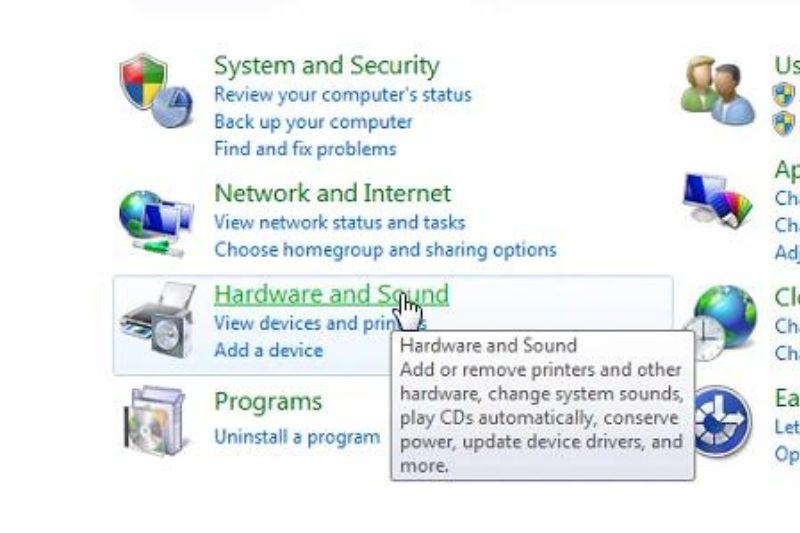
Bước 3: Nhấn “Kiểm tra” để xem âm thanh có phát ra từ loa hay không.
Bước 4: Nếu bạn nghe thấy tiếng phát ra từ cả hai loa của máy tính, hãy khắc phục sự cố loa hoặc tai nghe
Trong trường hợp bạn không nghe thấy âm thanh phát ra từ cả hai loa, bạn hãy tìm đến các chuyên gia và mang máy đến trung tâm sửa chữa uy tín để được sửa chữa máy tính chuyên nghiệp và nhanh chóng.
2.2- Cài đặt bản cập nhật Driver mới nhất
Hầu hết các vấn đề về sự tương thích trên máy tính đều có thể được giải quyết bằng cách cập nhật trình điều khiển mới nhất cho loa. Hầu hết các nhà sản xuất thường cập nhật trình điều khiển cho thiết bị. Lúc này bạn chỉ cần truy cập vào trang chủ của công ty hãng máy tính bạn đang sử dụng và tìm trình điều khiển mới nhất để tiến hành cập nhật.
Nếu nhà sản xuất chưa phát hành trình điều khiển mới cho hệ điều hành, bạn có thể dùng Microsoft Windows Update hoặc tìm trình điều khiển chung của Windows trên trang web Microsoft mà bạn đang sử dụng.
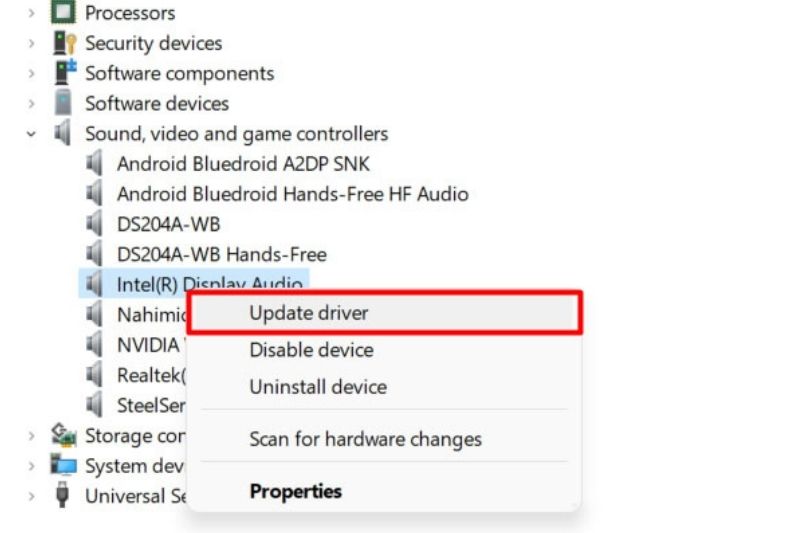
2.3- Kiểm tra xem các đầu kết nối
Nếu bạn đang dùng loa ngoài, hãy kiểm tra xem cáp âm thanh đã kết nối đúng với máy tính chưa. Đầu nối cáp và công tắc cắm thường được mã hóa theo màu (hoặc ký hiệu) để người dùng dễ nhận biết.
Bước 1: Ngắt kết nối dây loa ra khỏi máy tính.
Bước 2: Cắm giắc cắm tai nghe vào đầu nối “loa ngoài” trên máy tính. Các trình kết nối sẽ được đánh dấu bằng biểu tượng loa hoặc biểu tượng tai nghe.
Bước 3: Nhấn nút Start ->> chọn Control Panel ->> Hardware and Sound.
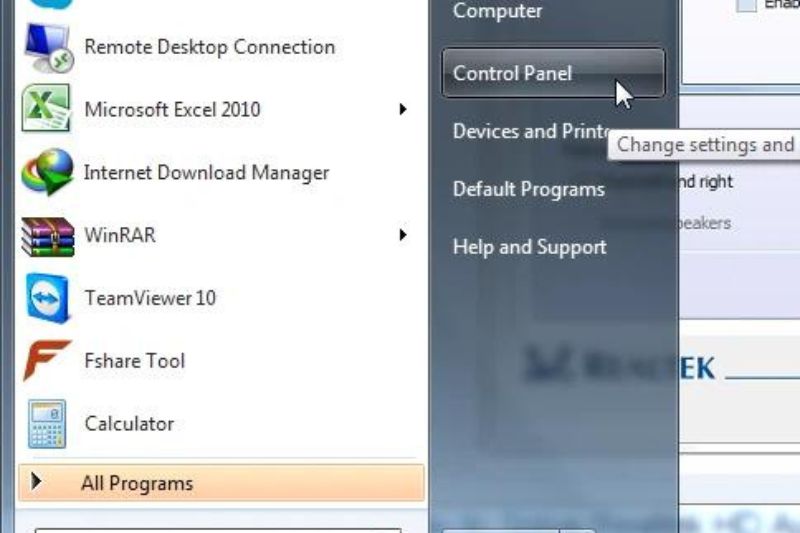
Bước 4: Chọn Thay đổi âm thanh hệ thống trong mục Âm thanh.
Bước 5: Tại bảng điều khiển Âm thanh, chọn bất kỳ tùy chọn nào nằm trong Chương trình có biểu tượng âm thanh bên cạnh, ví dụ như Dấu hoa thị, sau đó nhấn chọn Kiểm tra và bấm OK.
2.4- Kiểm tra âm lượng trên ứng dụng
– Đảm bảo âm thanh đã được bật trong các chương trình đang chạy ở trên máy tính hệ điều hành Win 7 của bạn, vì hiện nay có một số chương trình có điều khiển âm lượng riêng.
– Nếu bạn đang dùng loa ngoài hoặc tai nghe thì bạn hãy kiểm tra jack cắm
– Trường hợp bạn chỉ nghe được một bên tai hoặc bên to bên nhỏ. Nguyên nhân có thể do jack âm thanh chưa được cắm đúng hoặc có bụi bẩn bám vào trong nên tín hiệu âm thanh đầu ra không đầy đủ. Trong trường hợp này, bạn hãy thử xoay giắc cắm tai nghe một chút đến khi nghe được âm thanh trở lại bình thường.
Lưu ý: Bạn hãy nhớ giảm âm lượng của máy tính xuống 0% trước khi quay giắc cắm, vì khi bạn quay giắc cắm sẽ tạo ra tiếng bật lớn có thể làm hỏng màng ngăn. Sau khi sửa xong thì lại tăng lên.
Chắc hẳn sau khi đọc xong bài viết này bạn đã biết tại sao loa máy tính lại không nghe được. Hy vọng với những chia sẻ về cách khắc phục lỗi loa không nghe được win 7 của Điện lạnh Anh Thắng chúng tôi bạn có thể tự sửa loa mà không cần đến thợ.
>> Xem thêm bài viết liên quan





